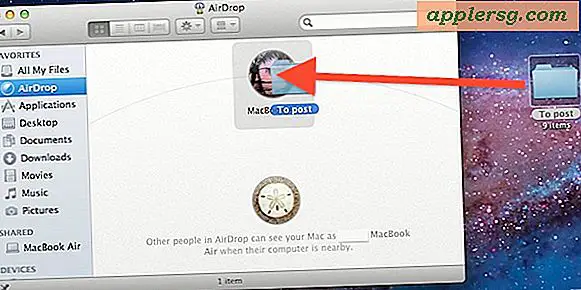Aggiornamento MacOS 10.13.4 non è stato completato? Mac non si avvia? Risoluzione dei problemi relativi agli errori di aggiornamento

Alcuni utenti Mac hanno segnalato errori di installazione durante il tentativo di installare l'aggiornamento MacOS High Sierra 10.13.4, di solito vedendo un errore relativo all'impossibilità di completare l'installazione. A volte l'installer si blocca dopo molte ore di blocco o, a volte, sembra che l'aggiornamento si sia installato, ma il Mac si rifiuta di avviarsi come al solito in seguito.
Se si è verificato un errore o un errore durante il tentativo di aggiornare il software di sistema macOS 10.13.4, è possibile correggere facilmente il problema eseguendo i passaggi di risoluzione dei problemi descritti di seguito. Ci concentreremo su due approcci principali; eseguire nuovamente l'aggiornamento (se si tratta di un errore generale durante il tentativo di installazione dall'App Store) o tentando di installare macOS 10.13.4 con il pacchetto di aggiornamento combinato macOS High Sierra 10.13.4 anziché tramite il Mac App Store o semplicemente scegliendo per reinstallare il software di sistema macOS.
Prima di iniziare uno di questi passaggi per la risoluzione dei problemi, è necessario disporre di un backup completo del Mac. Idealmente avresti fatto un backup prima di installare l'aggiornamento del software di sistema per iniziare, il che ti consentirà di tornare a quel backup precedente nel caso in cui nessuno dei seguenti approcci risolva il problema.
Se il Mac si avvia come al solito, prova l'aggiornamento combinato
Se l'installazione fallisce ma il Mac è ancora utilizzabile normalmente, prova ad eseguire l'aggiornamento combinato 10.13.4:
- Clicca qui per ottenere il pacchetto di aggiornamento combo macOS 10.13.4 di Apple
L'aggiornamento combinato può essere installato direttamente su una versione precedente di macOS 10.13.x.
L'uso di aggiornamenti combo per installare gli aggiornamenti Mac OS è un processo abbastanza semplice, simile a qualsiasi altro programma di installazione dell'applicazione. Il Mac verrà riavviato al termine dell'aggiornamento.
Se il Mac non si avvia come al solito, prova a reinstallare Mac OS tramite Recovery Mode
Se il Mac non si avvia, potrebbe essere necessario reinstallare Mac OS tramite la modalità di ripristino:
- Riavvia il Mac e tieni premuti i tasti Command + R per avviare la modalità di ripristino
- Scegli "Reinstall macOS" dalla schermata macOS Utilities
La reinstallazione di macOS installerà solo una nuova copia del software di sistema, non dovrebbe modificare alcun file, applicazione o dato utente a parte il software di sistema. Tuttavia è fondamentale disporre di un backup dei dati disponibili nel caso in cui qualcosa vada in tilt.
La reinstallazione di Mac OS X attraverso la modalità di ripristino è un approccio di risoluzione dei problemi provato e reale per situazioni in cui il software di sistema non funziona come previsto o non si avvia affatto.
Se tutto il resto fallisce, puoi provare a ripristinare il Mac con un backup effettuato da Time Machine a una data precedente all'installazione di 10.13.4, supponendo che tu ne abbia fatto uno comunque (una delle ragioni per cui i backup regolari sono così importanti!).
I fallimenti di installazione e gli errori di aggiornamento del software dovrebbero portare a casa l'importanza di eseguire sempre il backup di un computer, in particolare prima di installare qualsiasi aggiornamento del software di sistema, aggiornamento della sicurezza o altro software.
Dopo l'installazione di macOS High Sierra 10.13.4, è possibile ottenere un aggiornamento di sicurezza 2018-001 anche per macOS 10.13.4, ma non dimenticare di eseguire il backup prima di iniziare tale processo.
Questi trucchi hanno funzionato per risolvere i problemi con l'installazione di macOS 10.13.4? Facci sapere nei commenti qui sotto se questi approcci hanno funzionato per te, o se hai trovato un'altra soluzione.